Layout-Ansichtsfenster sind Objekte, die Ansichten des Modellbereichs anzeigen. Diese werden in einem Layout im Papierbereich erstellt, skaliert und platziert.
Für jedes Layout können Sie ein oder mehrere Layout-Ansichtsfenster erstellen. Layout-Ansichtsfenster sind mit Modellansichten einer Videoüberwachungsanlage vergleichbar, die den von Ihnen festgelegten Maßstab und die Ausrichtung aufweisen.
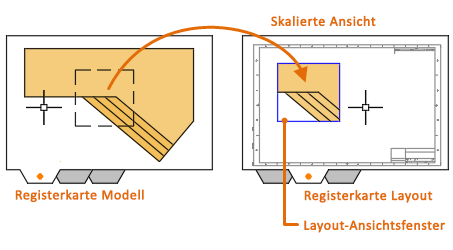
Erstellen von Layout-Ansichtsfenstern
Wenn Sie ein neues Layout-Ansichtsfenster mit dem Befehl MANSFEN erstellen, legen Sie über eine der folgenden Methoden die Ansicht fest, in der diese angezeigt werden soll:
- Klicken Sie auf die diagonal gegenüberliegenden Ecken eines rechteckigen Bereichs. Daraufhin werden die Grenzen des Modellbereichs automatisch angezeigt.
- Legen Sie die Option Benannt fest, um eine zuvor gespeicherte Ansicht des Modellbereichs zu verwenden.
- Legen Sie die Option Neu fest, um vorübergehend auf den Modellbereich zugreifen, um eine rechteckige Fläche zu definieren.
- Wählen Sie die Option Objekt und wählen Sie ein geschlossenes Objekt, wie z. B. einen Kreis oder eine geschlossene L-förmige Polylinie, der bzw. die in ein Layout-Ansichtsfenster umgewandelt werden soll.
Ändern von Layout-Ansichtsfenstern
Nach dem Erstellen eines Layout-Ansichtsfensters können Sie dessen Größe, Eigenschaften und Skalierung ändern und es nach Bedarf verschieben.
- Verwenden Sie zur Steuerung aller Eigenschaften eines Layout-Ansichtsfensters die Eigenschaftenpalette.
- Wählen Sie für die häufigsten Änderungen ein Layout-Ansichtsfenster aus und verwenden Sie die Griffe.
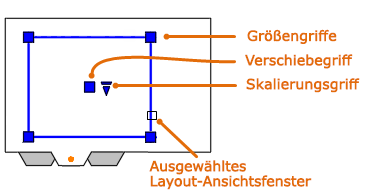
Gesperrte Layout-Ansichtsfenster
Um ein versehentliches Schwenken und Zoomen zu verhindern, weist jedes Layout-Ansichtsfenster die Eigenschaft Anzeige gesperrt auf, die aktiviert oder deaktiviert werden kann. Sie können auf diese Eigenschaft in der Eigenschaftenpalette über das Kontextmenü zugreifen, wenn ein Layout-Ansichtsfenster ausgewählt ist, über eine Schaltfläche auf der Registerkarte Layout Ansichtsfenster in der Multifunktionsleiste und über eine Schaltfläche in der Statusleiste, wenn eine oder mehrere Layout-Ansichtsfenster ausgewählt sind.